أدوات سطح مكتب Windows 7 لنظام التشغيل Windows 11
يمكنك الحصول على أدوات سطح مكتب Windows 7 أصلية لنظام التشغيل Windows 11 ببضع نقرات. عن طريق تنزيل مثبت الشريط الجانبي ، ستعيدهم إلى أحدث نظام تشغيل من Microsoft. بينما تدعي Microsoft أنها غير آمنة وعفا عليها الزمن ، لا تزال أدوات سطح المكتب لديها الكثير من المعجبين.
الإعلانات
مرة أخرى في أيام Windows 8 ، كانت Microsoft تقوم بشحن أدوات سطح المكتب مع Windows 8 Developer Preview. لكن هذا تغير.
تفكر شركة Redmond البرمجية العملاقة الآن في Live Tiles في Windows 10 و 8 ، و "Widgets" في Windows 11 كبديل قوي وآمن لميزة الأدوات القديمة. لذلك ، بدءًا من Windows 8 ، لم يعد نظام التشغيل يتضمنها.
إذا لم تكن على دراية بأدوات سطح المكتب ، فقد تم تقديم هذه الميزة الرائعة لأول مرة في نظام التشغيل Windows Vista. في هذا الإصدار من Windows ، تم ربط الأدوات الذكية بمنطقة خاصة تسمى "الشريط الجانبي". كان الشريط الجانبي عبارة عن خط على الحافة اليمنى من الشاشة حيث تكون الأدوات مكدسة فوق الأخرى في شكل عمود. يمكنك سحب أداة إلى سطح المكتب لتوسيع نفسها وإظهار خيارات إضافية.
في Windows 7 ، قامت Microsoft بتحديث الشريط الجانبي وجعلته منطقة شفافة تأخذ مساحة سطح المكتب بالكامل حيث يمكن وضع الأدوات الذكية. كان هناك زر لكل أداة لتوسيعها أو تقليص حجمها وإظهار / إخفاء ميزاتها المتقدمة.
أخيرًا في Windows 8 ، Microsoft قام بإزالتها. ولد هنا مشروع جديد - تم إحياء الأدوات لجميع المستخدمين الذين يفتقدونها. تستعيد Gadgets Revived ميزة الأدوات الذكية لسطح المكتب في Windows 11 بسهولة ، وتوفر أيضًا معرضًا للأدوات.
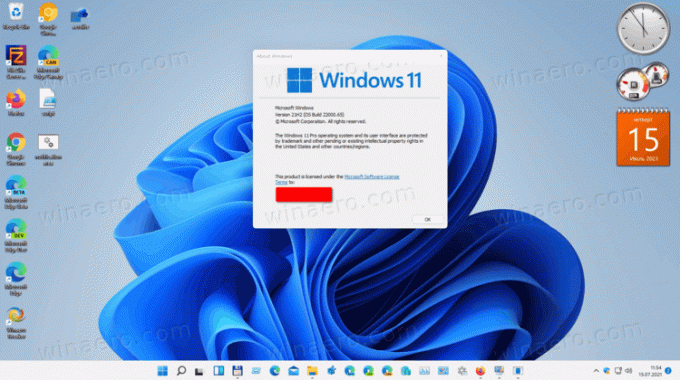
قم بتنزيل أدوات سطح المكتب لنظام التشغيل Windows 11
- انتقل إلى هذه الصفحة إلى قم بتنزيل الحزمة.
- في أرشيف zip الذي تم تنزيله ، انقر نقرًا مزدوجًا فوق الملف
DesktopGadgetsRevived-2.0.exeلتشغيله. - حدد لغتك المفضلة للمثبت. ملاحظة: سيكتشف برنامج الإعداد اللغة (اللغات) المثبتة لنظام التشغيل لديك ويقوم بتثبيتها تلقائيًا.
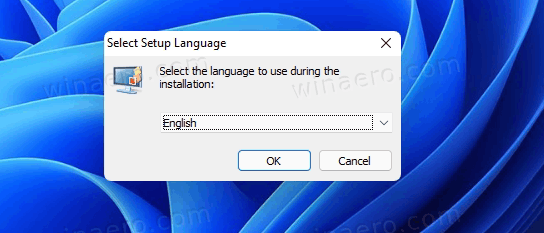
- راجع التكوين المكتشف وانقر فوق تثبيت.
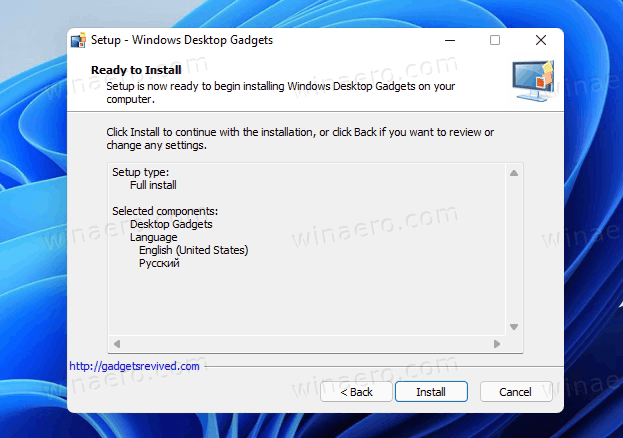
- Voila ، لديك أدوات سطح مكتب مألوفة على سطح المكتب الخاص بك!

تتضمن الحزمة جميع أدوات المخزون ، مثل التقويم ، والطقس ، وعداد وحدة المعالجة المركزية ، والعملة ، وموجزات RSS ، ولغز الصور ، وعرض الشرائح. بالإضافة إلى ذلك ، يمكنك الحصول على أدوات إضافية من موقع الويب الخاص بالتطبيقات.
استخدام أدوات سطح المكتب في Windows 11
سيقوم المثبت بدمج الأدوات الذكية مع جميع مكونات النظام. سيكون لديك الأدوات الدخول في قائمة سطح المكتب بزر الماوس الأيمن. ومع ذلك ، لرؤيتها ، انقر أولاً على عرض المزيد من الخيارات، حيث يعرض Windows 11 القوائم المختصرة افتراضيًا.
أيضًا ، ستتمكن من إظهار / إخفاء الأدوات الذكية من القائمة الفرعية View.
لكن هذا ليس كل شيء!
الأدوات الذكية ستكون متاحة في لوحة تحكم كلاسيكية. سيكون لديهم الرمز الخاص بهم ضمن التخصيص والمظهر ، جنبًا إلى جنب مع المهام السريعة.
يمكنك أيضًا استخدام البحث للعثور عليها بسرعة في لوحة التحكم ، وحتى في بدائل قائمة ابدأ التابعة لجهة خارجية مثل Open Shell أو StartIsBack. في البحث ، سيعرض أيضًا مهام سريعة.
تدعم حزمة الأدوات الذكية إلغاء تثبيتها مثل أي تطبيق آخر لديك في Windows 11.
قم بإلغاء تثبيت أدوات سطح المكتب
إذا غيرت رأيك وقررت التخلص من الأدوات الذكية الموجودة على سطح المكتب ، فمن السهل جدًا إلغاء تثبيتها. لذلك ، افتح تطبيق الإعدادات باستخدام قائمة ابدأ أو ملف يفوز + أنا الاختصار ، وانتقل إلى التطبيقات والميزات> التطبيقات.
في قائمة التطبيقات المثبتة ، ابحث عن ملف أدوات سطح مكتب Windows التطبيق ، وحدد الغاء التثبيت لذلك كما هو موضح في الصورة أدناه.
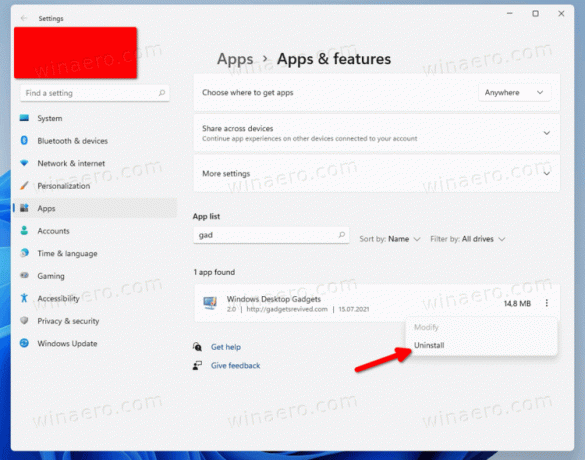
أخيرًا ، أكد عزمك على إزالة التطبيق.
هذا كل شيء.


